Page 1
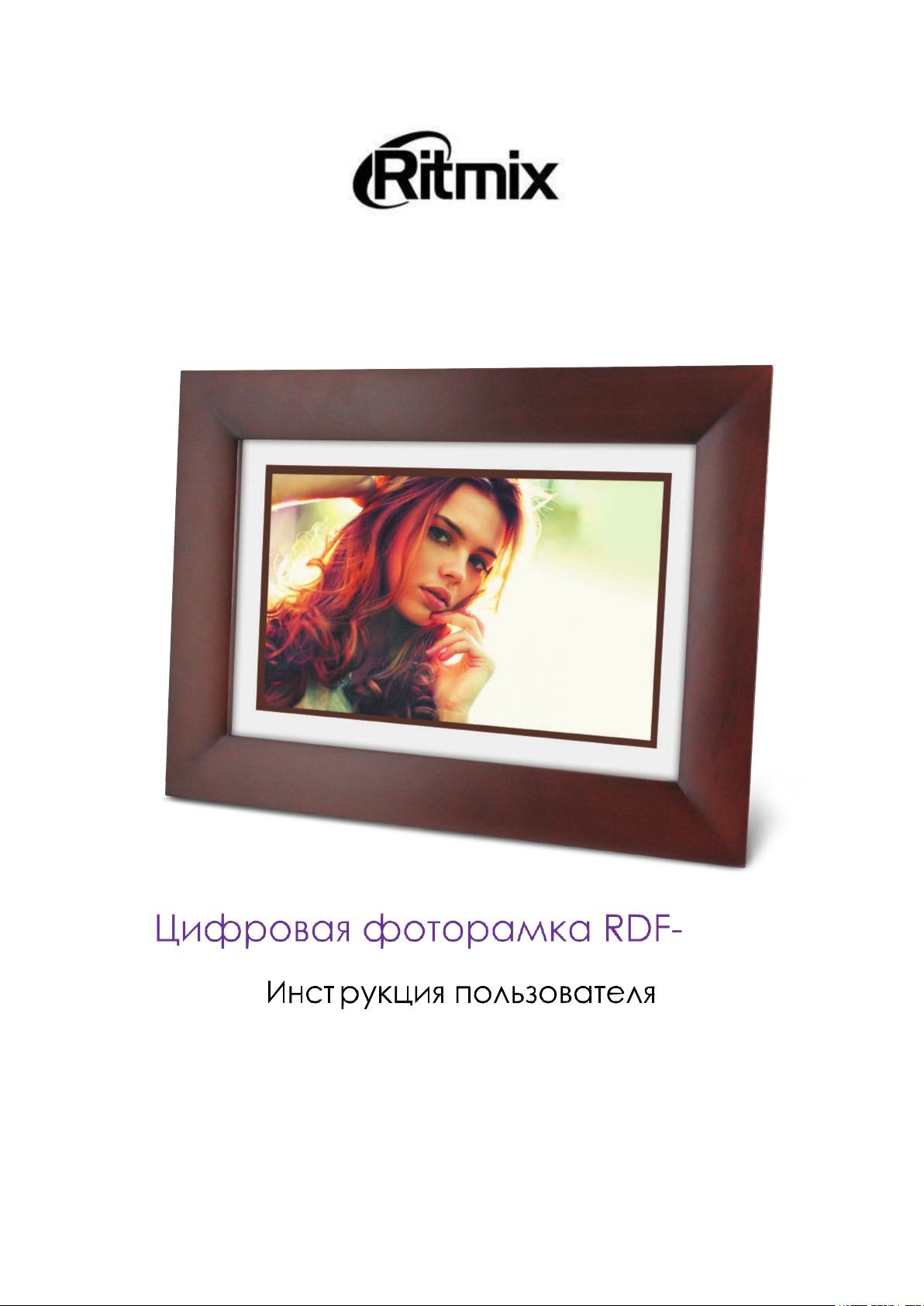
1027
Page 2
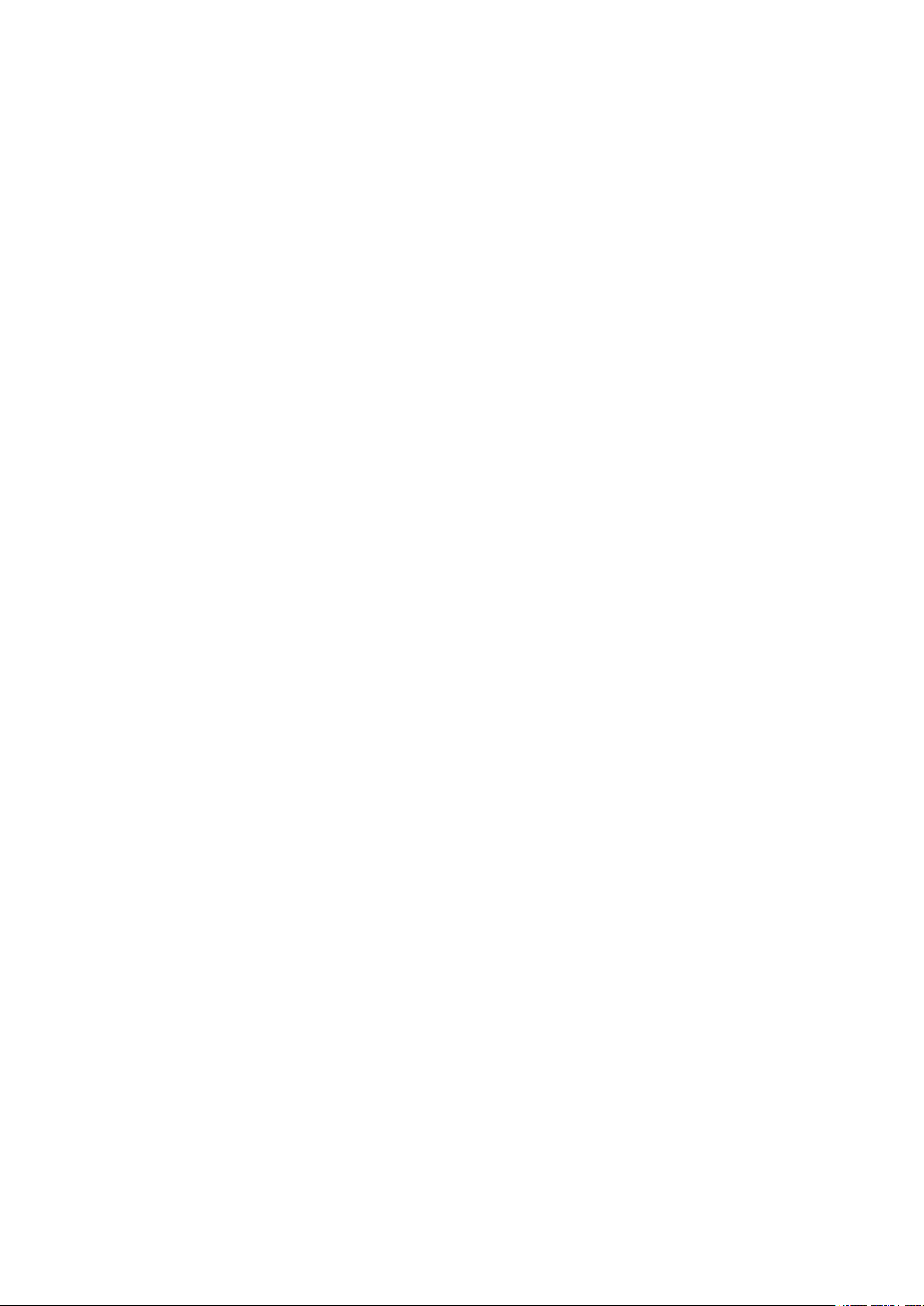
Внимание
• Продукт предназначен только для использования внутри помещений.
• Для исключения риска поражения электрическим током, не используйте
• Для исключения перегрева устройства, не закрывайте вентиляционные отверстия
• Избегайте воздействия открытого солнечного света.
• Не вынимайте карту памяти из устройства во время работы.
• Если цифровая фоторамка переносится между помещениями со значительной
• Не разбирайте устройство. Продукт не содержит частей, предназначенных для
Предисловие
Уважаемый Покупатель!
Благодарим за то, что Вы выбрали цифровую фоторамку Ritmix RDF-1027.
Данное устройство предназначено для просмотра цифровых изображений,
воспроизведения аудио и видео файлов с карты памяти/USB-накопителя, либо
цифровой камеры без использования компьютера.
Надеемся, что Вы получите удовольствие от использования Вашей новой
цифровой фоторамки.
Прежде чем начать эксплуатацию устройства, внимательно прочтите данное
руководство, чтобы воспользоваться всеми возможностями Вашей новой цифровой
фоторамки и продлить срок ее использования. Сохраните это руководство, чтобы
обратиться к нему, если в будущем возникнет такая необходимость. Пожалуйста,
используйте устройство в соответствии с рекомендациями, указанными в данном
руководстве.
Производитель оставляет за собой право вносить изменения в программное
обеспечение устройства с целью улучшения его характеристик без
предварительного уведомления. Внешний вид и некоторые функции фоторамки
могут отличаться от указанных в данном руководстве.
Внимание
Меры предосторожности
устройство в условиях повышенной влажности. Не прикасайтесь к устройству
мокрыми руками.
на задней панели устройства и не используйте устройство в условиях
повышенной температуры.
разницей температур, внутри устройства может сконденсироваться влага. В
таких случаях устройство, возможно, не будет работать надлежащим образом и
его дальнейшая эксплуатация может привести к неполадкам. Во избежание
этого, выключите питание и не используйте цифровую фоторамку в течение
некоторого времени.
самостоятельного ремонта. Для ремонта изделия необходимо обратиться в
авторизованный сервисный центр Ritmix.
1
Page 3
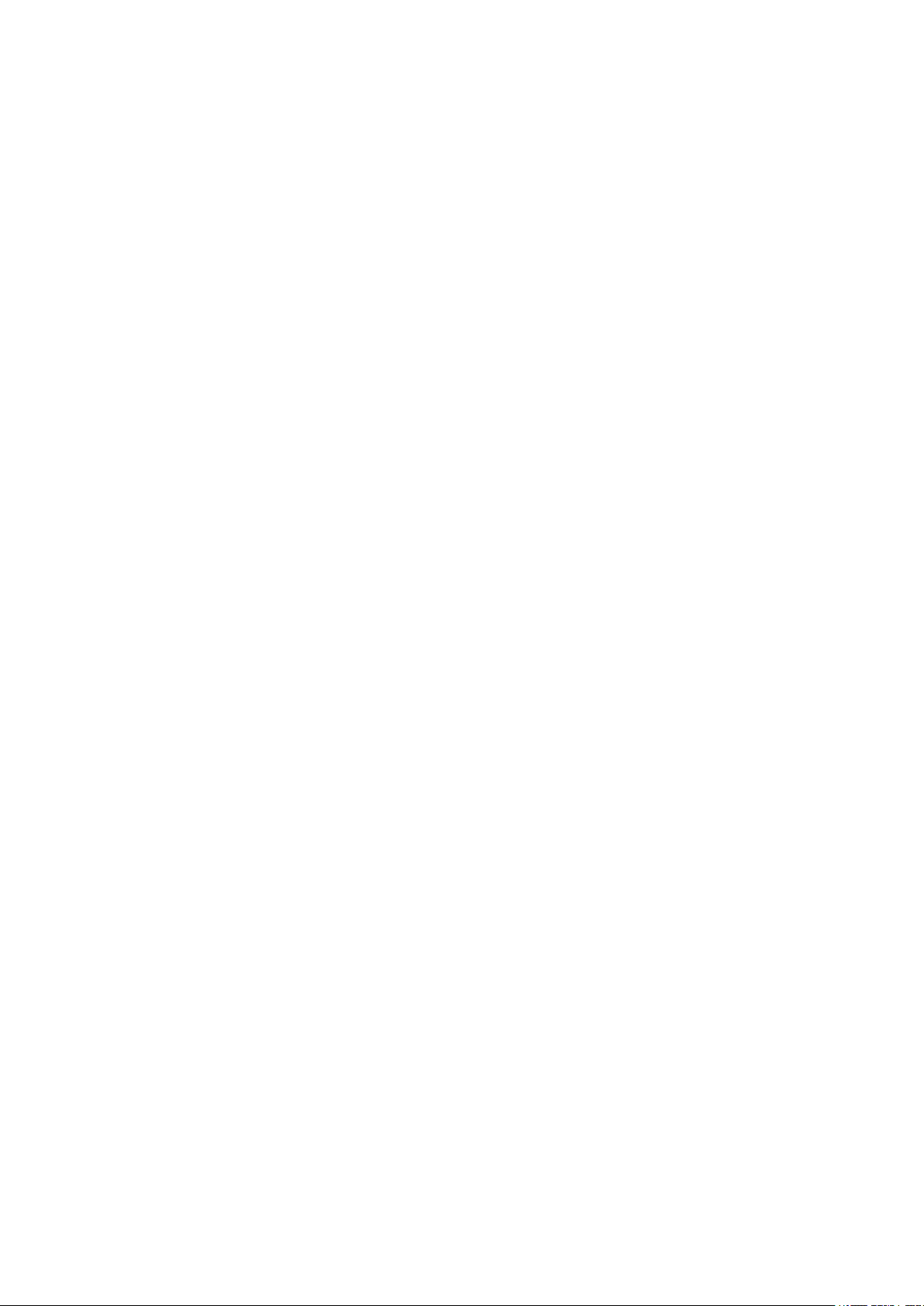
ЖК-дисплей
• Не прилагайте усилий при очистке экрана. Дисплей фоторамки сделан из
• Для очистки экрана от грязи и отпечатков пальцев мы рекомендуем использовать
• Продолжительное воздействие прямого солнечного света на экран может
• ЖК-экран изготовлен с использованием особо высокоточной технологии, однако,
•
При низкой температуре на ЖК-дисплее может оставаться остаточное
• В случае неполадок при использовании адаптера питания немедленно отключите
• При использовании адаптера питания не размещайте его в каком-либо тесном
• Устройство не отключено от источника питания, пока оно подключено к сетевой
• Не используйте иные адаптеры питания, кроме комплектуемой вместе с
•
Во избежание возможной потери данных в результате случайных действий или
•
Вставляя карту памяти, будьте внимательны, чтобы она вставлялась в правильном
•
Вставляя карту памяти, не прилагайте к ней силу, так как это может привезти к
•
Не извлекайте карту памяти и не выключайте фоторамку, пока осуществляется
•
Не разбирайте карту памяти
•
Не подвергайте карту памяти воздействию воды
стекла и может быть легко сломан в результате слишком сильного нажатия на
него.
мягкую влажную тканевую салфетку. Не используйте аэрозольные распылители,
растворители, спирт и абразивные/шлифовальные материалы.
привести к неполадкам
на экране могут появиться/постоянно находиться мелкие черные и/или светлые
точки. Появление этих точек является нормальным результатом производственного
процесса и никоим образом не влияет на просмотр изображений
изображение. Это не является неисправностью.
Адаптер питания
его от источника тока, отсоединив вилку от сетевой розетки.
пространстве, например, между мебелью и стеной.
розетке, даже если устройство выключено.
цифровой фоторамкой
Карта памяти
неполадок в работе цифровой фоторамки рекомендуется сохранять резервные
копии своих данных.
положении.
повреждению карты памяти или фоторамки
обращение/считывание данных. В противном случае, данные могут быть
повреждены или удалены.
2
Page 4
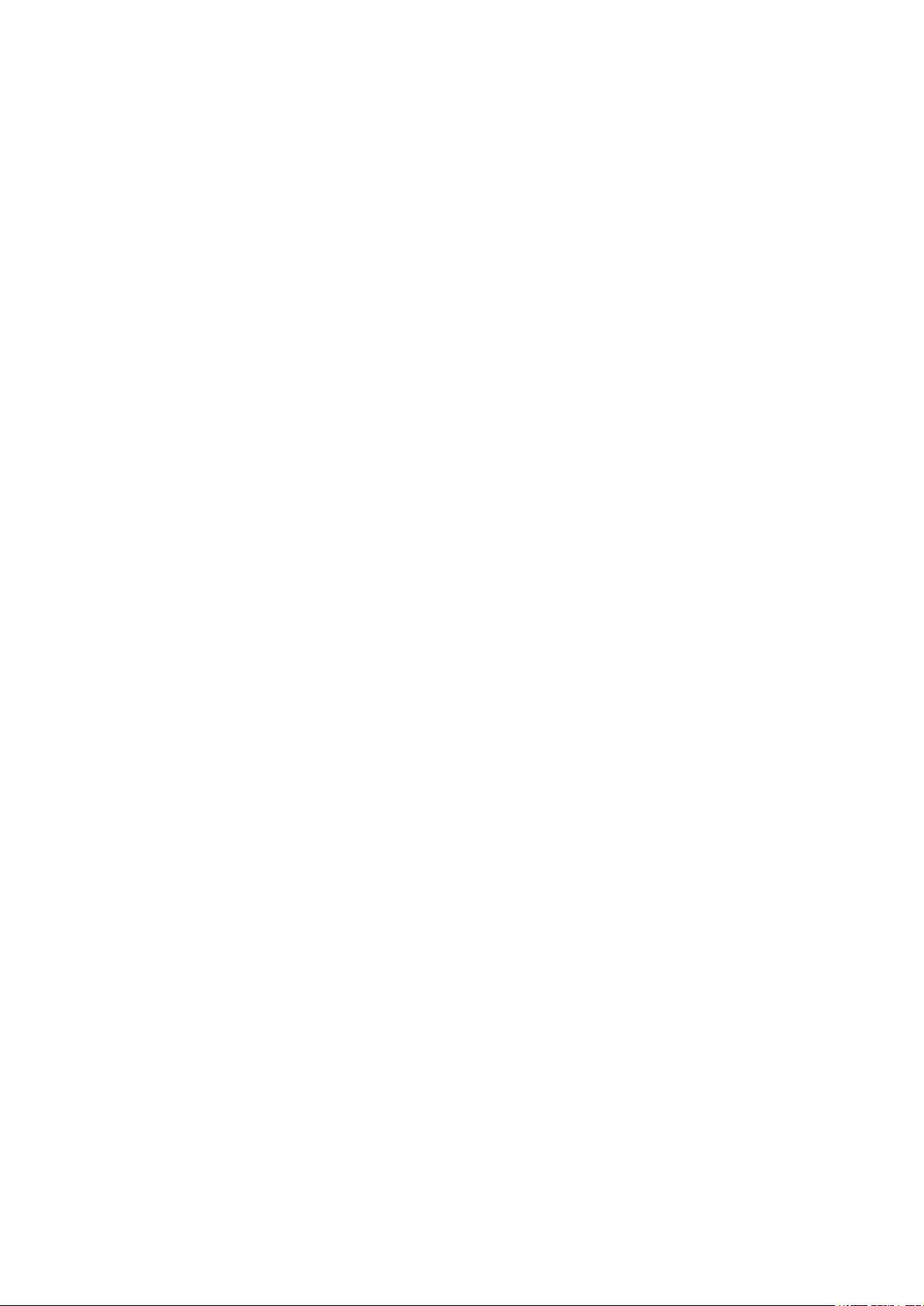
Описание:
•
•
•
Спасибо вам за выбор цифровой фото рамки Ritmix RDF-1027. Данное
устройство предназначено для просмотра цифровых изображений,
воспроизведения аудио и видео файлов с карточки памяти, либо цифровой
камеры без использования компьютера. Для наилучшего и безопасного
использования устройства рекомендуем Вам прочитать данную инструкцию по
эксплуатации.
Спецификации:
Поддержка изображений: JPEG / BMP / GIF / TIF / PNG
Поддержка музыкальных форматов: MP3 / WMA / OGG / AAC / APE / FLAC / WAV
Поддержка видео форматов: MPEG1 , MPEG2, MPEG4(Divx4.0,Divx5.0, Xvid), AVI и
M-JPEG, MKV , WMV, ASF MOV, MP4 , H.264, 3GP
• Поддержка форматов карт памяти: SD/SDHC/MS/MMC
• Подключение к компьютеру по интерфейсу USB 2.0 и mini USB
• Режим предварительного просмотра изображений
• Режим слайд шоу с музыкальным сопровождением
• Автоматический запуск слайд шоу после вставки флеш карты или
подключения к компьютеру
• Встроенные часы, будильник и календарь со слайд шоу изображений
Различные режимы просмотра изображений: слайд шоу, предварительные
•
просмотр, приближение, функция поворота изображений
• Возможность изменения
изображения и различные эффекты
• Изменяемая яркость, контраст, насыщенность
• Встроенный динамик и разъем для наушников
• Автоматическое включение и выключение в заданное время
• Копирование файлов во встроенную память и удаление файлов
•
Язык меню: английский, русский.
•
Дисплей: 10,1" IPS 1024*600
•
Поддержка видео высокого разрешения (HD720p)
параметров слайд шоу: время переключения
Содержимое упаковки:
•
Цифровая фото рамка Ritmix RDF-1027
•
Инструкция пользователя
•
Адаптер питания
•
Гарантийный талон
•
Пульт дистанционного управления
3
Page 5
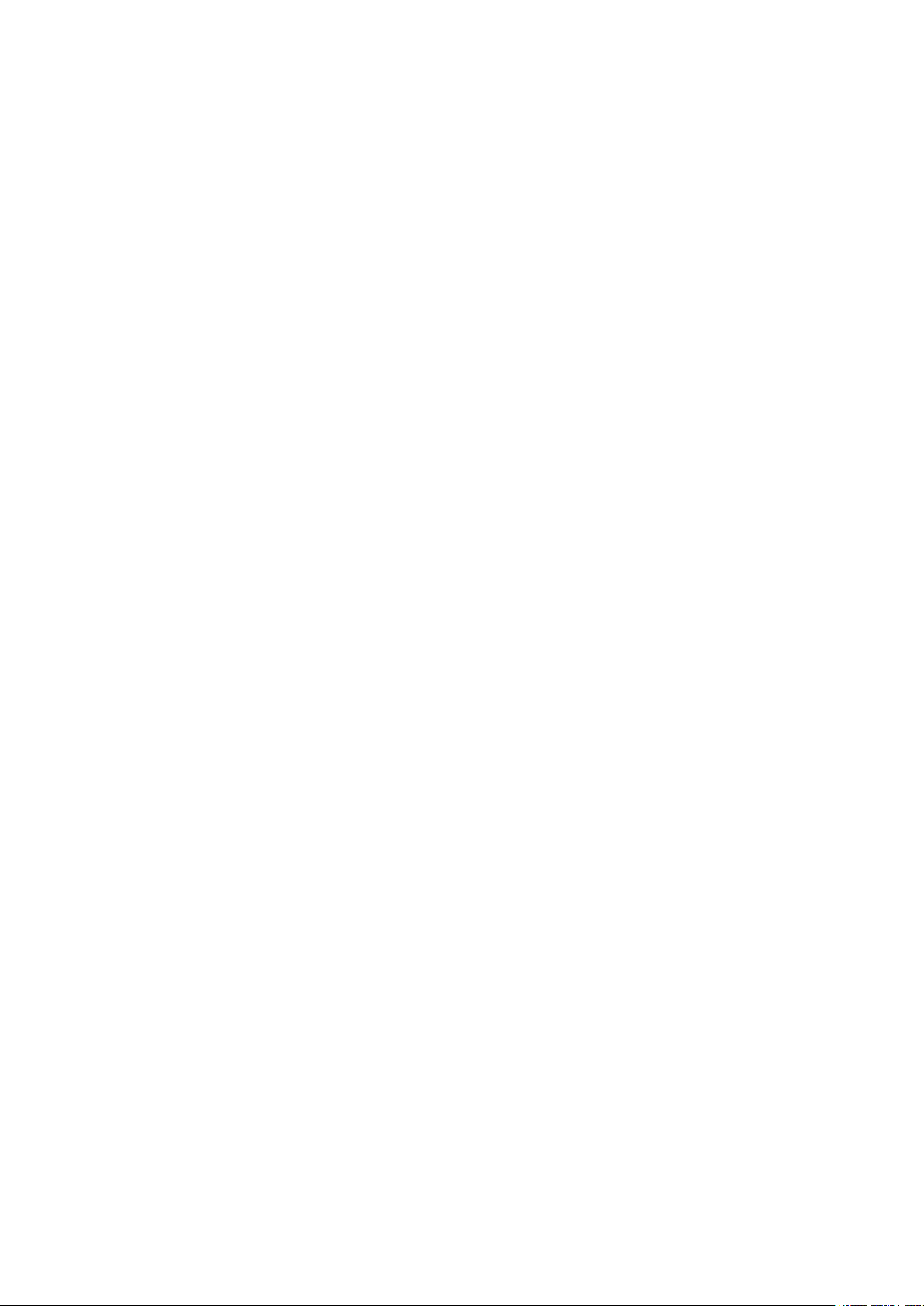
Содержание
1. Описание продукта......................................................................5
1.1 Пульт ДУ................................................................................................5
1.2 Задняя сторона...................................................................................6
1.3 Разъемы...............................................................................................6
2. Установка батареи в пульт ДУ..............................................6
3. Приступая к работе.....................................................................7
4. Управление......................................................................................7
4.1 Карты памяти и USB накопители.....................................................7
4.2 Режим просмотра изображений.................................................8
4.3 Режим воспроизведения аудио....................................................8
4.4 Режим просмотра видео...............................................................9
5. Файлы (Копирование и Удаление).......................................9
6. Календарь......................................................................................10
7. Настройки......................................................................................10
8. Использование подставки.....................................................13
9. Технические характеристики..............................................13
10. Устранение неисправностей............................................14
4
Page 6
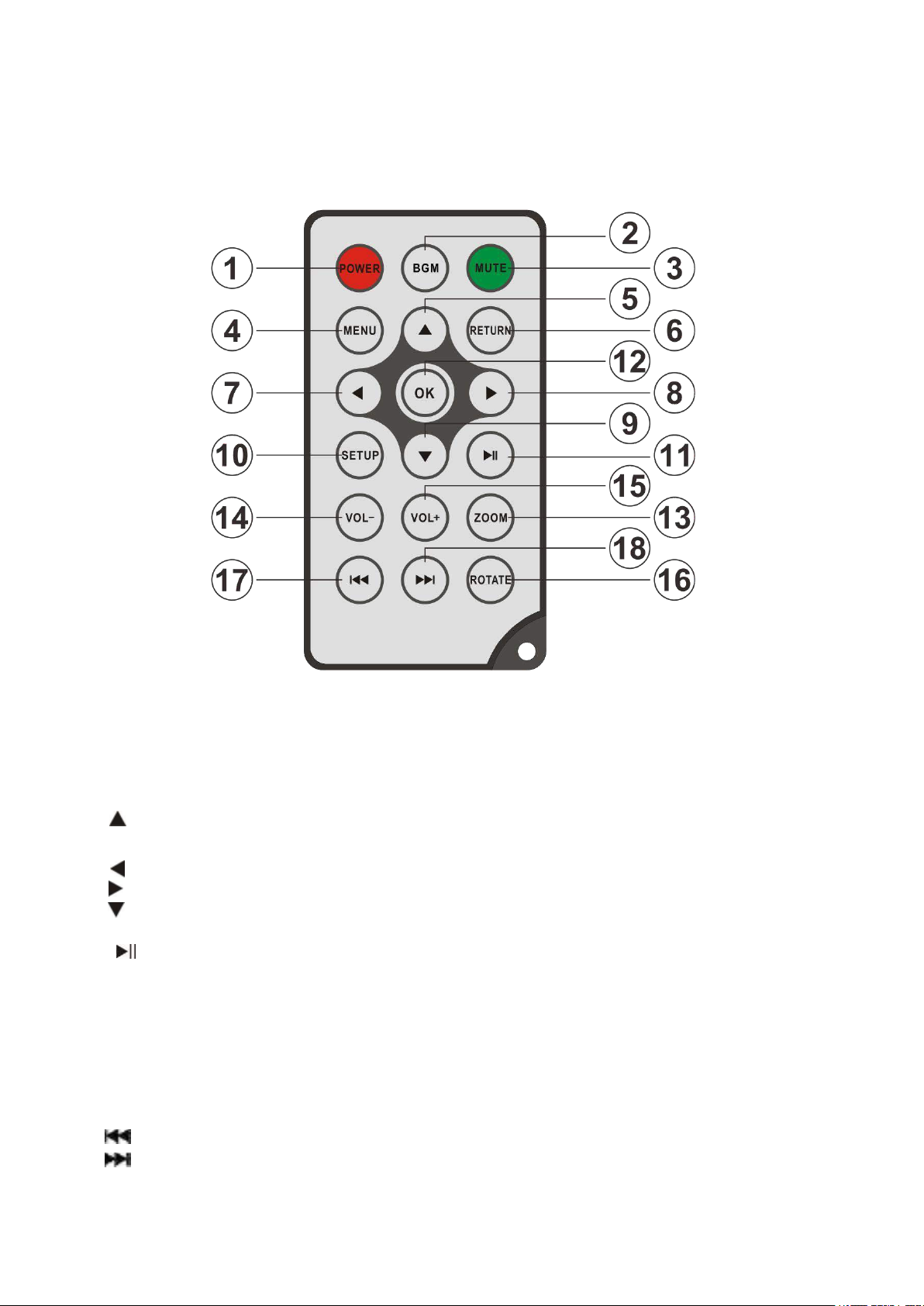
1. Описание продукта
1) POWER ─ Включение/Выключение устройства
2) BGM ─ Нажмите клавишу BGM для воспроизведения фоновой музыки в
режиме Слайд-шоу
3) MUTE ─ Выключение звука по требованию.
4) MENU ─ Возврат в Главное меню.
5) ─ Функциональная клавиша «Вверх».
6) RETURN ─ Возврат к предыдущему экрану.
7) ─ Функциональная клавиша «Влево»
8) ─ Функциональная клавиша «Вправо».
9) ─ Функциональная клавиша «Вниз».
10) SETUP ─ Переход в «Настройки»
12) OK ─ Используйте для подтверждения выбора. Во время воспроизведения
используется для остановки/возобновления.
13) ZOOM ─ Нажатие кнопки во режиме паузы Слайд-шоу – увеличивает
изображение.
14/15) VOL +/- ─ Регулировка громкости звука.
16) ROTATE ─ Нажатие кнопки во режиме паузы Слайд-шоу – поворачивает
изображение каждый раз на 90° по часовой стрелке.
17) ─Возврат к предыдущему аудио/видео файлу.
18) ─Переход к следующему аудио/видео файлу.
1.1 Пульт ДУ
11) ─Play/pause: Пауза и воспроизведение.
5
Page 7

1.2 Задняя сторона
1
1.3 Разъемы
2. Установка батареи в пульт ДУ
1. Разъем для карт
SD/MMC/MS/SDHC
2. Разъем для наушников
3. USB разъем
4. Mini USB разъем
5. Разъем для адаптера питания
2
3
4
5
6
7
Переверните пульт ДУ лицевой стороной вниз. Если Вам необходимо заменить
батарею пульта ДУ, переверните пульт, подцепите выступ батарейного отсека
и небольшим усилием вытяните его. В пульте используется одна батарея типа
CR2025. Установите батарею «плюсом» к задней панели пульта и закройте
крышку.
6
Page 8

3. Приступая к работе
•
• Подключите адаптер сначала к рамке, затем в сеть питания.
• Удалите защитную пленку с экрана рамки.
• Удалите пластиковую прокладку в батарейном отсеке пульта ДУ
• Включите устройство, нажав на кнопку POWER пульта ДУ
4.
Управление
Внимание:
1.
2.
3. Для выбора памяти, находясь в Главном Меню, нажмите кнопку пульта
После включения устройства, на экране
появится логотип и через 3-5 сек.
отобразится Главное Меню. Слайд-шоу
включится автоматически с фоновой
музыкой (при условии, если вставлен
Flash накопитель с поддерживаемыми
файлами). Для возврата в главное меню
используйте клавишу RETURN.
Устройство поддерживает карты
памяти SD/SDHC/MS/MMC а также USB
накопители. После подключения карты
памяти автоматически запускается
слайд шоу. Для выхода в главное меню
нажмите RETURN. Далее, стрелками
выберите нужный Вам раздел, и
нажмите OK.
Установите цифровую рамку таким образом, чтобы рамка стояла
горизонтально на ровной поверхности.
4.1 Карты памяти и USB накопители
Убедитесь, что фото, видео и аудио файлы на Вашей флеш-карте
поддерживаются данным устройством.
В случае если на подключенном носителе присутствуют
поддерживаемые фото и аудио файлы, режим Слайд-шоу будет
запущен автоматически с фоновой музыкой.
«RETURN», после чего кнопками и
память и подтвердите выбор нажатием на кнопку «ОК».
выберите интересующую Вас
7
Page 9

4.2 Режим просмотра изображений
Во время просмотра изображения (ручное перелистывание):
4.3 Режим воспроизведения аудио
a) Нажмите на кнопку , чтобы начать или остановить воспроизведение.
b) Нажмите на кнопку VOL+, чтобы увеличить громкость.
Находясь в главном меню при помощи
кнопок выберите
«Изображения» и нажмите ОК для
перехода к режиму эскизов. При
помощи кнопок выберите
изображение и нажмите кнопку ОК,
чтобы вывести его на экран.
Находясь в главном меню при помощи
кнопок выберите «Музыка» и
нажмите ОК для перехода к списку
музыкальных фалов. При помощи кнопок
a)
Нажимайте на кнопки для переключения между картинками.
b) Нажмите на кнопку ZOOM, чтобы увеличить изображение.
c) Нажмите на кнопку ROTATE, чтобы повернуть изображение по часовой стрелке.
d) Нажмите на кнопку RETURN, для перехода к предыдущему меню.
e) Нажмите на кнопку SETUP для перехода в меню «Настройки».
f)
Нажмите на кнопку MENU для выхода в главное меню.
Во время просмотра изображения (слайд-шоу с фоновой музыкой):
a) Нажмите на кнопку MUTE, чтобы выключить/включить звук фоновой музыки.
b) Нажмите на кнопку RETURN, для перехода к предыдущему меню.
c) Нажмите на кнопку VOL+, чтобы увеличить громкость.
d) Нажмите на кнопку VOL-, чтобы уменьшить громкость.
e) Нажмите на кнопку SETUP для перехода в меню «Настройки».
f) Нажмите на кнопку MENU для выхода в главное меню.
g) Нажимайте на кнопку
, чтобы остановить/возобновить слайд-шоу.
выберите необходимый
музыкальный файл.
8
Page 10

c) Нажмите на кнопку VOL-, чтобы уменьшить громкость.
d) Нажмите на кнопку RETURN, чтобы вернуться в главное меню.
e) Нажмите на кнопку SETUP, чтобы перейти в меню настроек.
f) Нажмите и удерживайте кнопку для перемотки назад.
g) Нажмите и удерживайте кнопку для перемотки вперед.
a) Нажмите на кнопку , чтобы начать или остановить воспроизведение.
b) Нажмите на кнопку VOL+, чтобы увеличить громкость.
c) Нажмите на кнопку VOL-, чтобы уменьшить громкость.
d) Нажмите на кнопку RETURN, чтобы вернуться в главное меню.
e) Нажмите на кнопку SETUP, чтобы перейти в меню настроек.
f) Нажмите и удерживайте кнопку для перемотки назад.
g) Нажмите и удерживайте кнопку для перемотки вперед.
5.
Файлы (Копирование и Удаление)
4.4 Режим просмотра видео
Находясь в главном меню при помощи
кнопок
выберите «Видео» и
нажмите ОК для перехода к списку видео
фалов. При помощи кнопок
выберите необходимый видео файл.
Находясь в главном меню при помощи кнопок
выберите «Проводник» и нажмите ОК для
перехода к списку фалов (в данной опции
отображаются файлы сохраненные в выбранной
памяти (Пункт №4.1 данного руководства)).
При помощи кнопок
вам файл (папку) и нажмите кнопку , Вам
станут доступны следующие опции:
9
выберите необходимый
Page 11

a) Копировать – вы можете скопировать файлы, хранящиеся на стороннем носителе
в память устройства.
b) Удалить – удаление текущего выбранного файл
a) Нажмите на кнопку RETURN, чтобы вернуться в главное меню.
b) Нажмите на кнопку SETUP, чтобы перейти в меню настроек.
7.
Настройки
1) Настройки изображений – в данной опции Вы сможете произвести такие
a) Режим входа – настройка режима входа в меню «Изображения»
b) Музыка – настройка воспроизведения музыки в слайд шоу (Выкл. –
Находясь в главном меню при помощи
кнопок выберите «Календарь» и
нажмите ОК.
Используйте кнопки для
перемещения между датами.
Находясь в главном меню при помощи
кнопок выберите «Настройки» и
нажмите ОК, чтобы войти в меню
настроек.
ВНИМАНИЕ: так как внутренняя память очень маленькая и составляет примерно 213
Кб, то перед тем как копировать файлы, удалите внутреннее содержимое рамки,
после чего Вы сможете скопировать файл, не превышающий по размеру 213 Кб.
6.Календарь
настройки как:
(Миниатюры – отображение эскизов изображений; Воспр. –
воспроизведение без предварительного просмотра).
музыка выключена; Вкл. – музыка включена).
10
Page 12

c) Размер отображения – Вы можете выбрать один из трех размеров
(Полноэкранный, Выравнивание, Оптимальный).
d) Время на слайд – Вы можете установить временной промежуток, по
e) Повтор слайд-шоу – Вы можете настроить режим повтора для слайд-
f) Эффект слайд-шоу – Вы можете выбрать один из нескольких
g) Режим слайд-шоу – Вы можете установить режим отображения
h) Режим воспроизведения – Вы можете установить один из двух режимов
2) Настройки календаря – в данной опции Вы сможете произвести такие
a) Дата – установка даты, месяца и года.
b) Время – настройка времени.
c)
d) Состояние будильника – включение или отключение будильника.
e) Время будильника – установка времени, в которое зазвонит будильник.
f) Когда включать – настройка режима включения будильника (Выходные
3) Настройки видео – в данной опции Вы сможете произвести такие
a) Режим воспроизведения – настройка режима воспроизведения видео
b) Режим отображения - Вы можете выбрать один из трех размеров
4) Настройки музыки – в данной опции Вы сможете произвести такие
истечении которого поменяется изображение (3 сек., 5 сек., 15 сек., 30
сек., 1 мин., 5 мин., 15 мин., 30 мин., 1 час).
шоу (Циклично, Не циклично).
эффектов отображения изображений в режиме слайд-шоу (Выкл.,
Вразнобой, Взлет, Шахматная доска, Порез, Стирание, Жалюзи, Линии
вразнобой, Реверс. Куб, Поворот).
изображений для слайд-шоу (Одно окно, Два окна, Три окна, Четыре
окна).
воспроизведения для слайд-шоу (По порядку, Вразнобой).
настройки как:
Формат времени – установка формата отображения времени (12-
часовой или 24-часовой).
– будильник будет звонить по субботам и воскресеньям; Один раз –
будильник прозвонит один раз в установленное время; Каждый день –
будильник будет звонить каждый день; Рабочие дни – будильник будет
звонить с понедельника по пятницу).
настройки как:
(По порядку, Повторить 1 раз, Повтор всех, Вразнобой, Повт. вразн.)
(Полноэкранный, Выравнивание, Оптимальный).
настройки как:
11
Page 13

a) Режим воспроизведения – настройка режима воспроизведения
музыки (По порядку, Повторить 1 раз, Повтор всех, Вразнобой, Повт.
5) Настройки системы – в данной опции Вы сможете произвести такие
a) Язык – Вы можете выбрать язык интерфейса (Русский или Английский).
b) Градация серого – настройка градации серого цвета (от 0 до 100 ед.).
c) Яркость – настройка яркости дисплея (от 0 до 100 ед.).
d) Контраст – настройка контрастности дисплея (от 0 до 100 ед.).
e) Авто выкл. – настройка времени автоматического выключения
f) Авто вкл. – настройка времени автоматического выключения
g) Режим включения – настройка режима включения рамки (Изобр. и муз.
h) Версия ПО – просмотр информации о версии программного
i) Заводские настройки – восстановление заводских настроек
вразн.)
настройки как:
устройства.
устройства.
– после включения, рамка автоматически начнет воспроизводить
слайд-шоу и проигрывать музыку; Календарь - после включения, рамка
запустит календарь; Выкл. – после включения рамка войдет в главное
меню; Изображения – после включения рамка автоматически начнет
воспроизводить слайд-шоу; Музыка – после включения рамка
автоматически начнет воспроизводить музыку; Видео – после
включения рамка автоматически начнет воспроизводить видео).
обеспечения устройства.
устройства.
12
Page 14

8.
Использованиеподставки
9.
Техническиехарактеристики
• Адаптер питания:
•
•
•
• Карты памяти: SD/MMC/MS/SDHC
• USB:USB Host и мини USB подключение
• Экран:
• Рабочие температуры: от 0~40Сo, Влажность: 10-85%
Вкрутите подставку в специальный разъем на задней панели рамки так,
чтобы подставка прочно держалась на месте.
Входное 100-240В 50/60Гц, 350мА/ч
Выходное: 5В/1.5А
Формат изображений: JPEG / BMP / GIF / TIF / PNG
Форматы аудио: MP3 / WMA / OGG / AAC / APE / FLAC / WAV
Форматы видео: MPEG1 , MPEG2, MPEG4(Divx4.0,Divx5.0, Xvid)AVI and
M-JPEG, MKV , WMV, ASF MOV, MP4 , H.264, 3GP.
Диагональ: 10.1” IPS
Разрешение: 1024х600
Контраст: 600-800:1
Соотношение сторон: 16:9
Яркость: 200-300кд/м
Время отклика матрицы: 25мс
Углы обзора: 80°(слева/справа/вертикально), 80°(горизонтально)
2
13
Page 15

10.
Устранениенеисправностей
Если во время использования рамки возникли какие-либо проблемы,
• Устройство не включается:
•
пожалуйста, обратитесь к данному разделу инструкции. Если Вам
потребуется дополнительная помощь, пожалуйста, свяжитесь с сервисным
центром производителя.
Проверьте, пожалуйста, подключено ли устройство к электрической сети.
Пульт дистанционного управления не работает:
Проверьте, не разряжена ли батарея, подключена ли она правильной
полярностью к пульту. В обычных условиях батарея может использоваться
в течение полугода. При необходимости замените батарею.
Карта памяти или USB накопитель не обнаруживаются устройством:
•
Убедитесь, что карта памяти или USB накопитель вставлены надлежащим
образом.
Убедитесь, что карта памяти содержит файлы, поддерживаемые
устройством. При отсутствии файлов, карта памяти не обнаруживается
• Не удается открыть файл
Убедитесь, что формат файла поддерживается устройством
• Экран слишком темный либо слишком яркий
Отрегулируйте яркость и контрастность экрана в меню настроек
• Нет цвета либо слишком блеклые цвета
Отрегулируйте цветовые и контрастные настройки дисплея
• Нет звука:
• Проверьте уровень громкости сигнала.
14
Page 16

Страна изготовления: Китай
Гарантийный срок: 12 месяцев
Срок службы: 24 месяца
Срок годности: не ограничен
Наименование изготовителя: ShenZhen JoyHong Technology Co., Ltd Адрес
предприятия-изготовителя: Building A2, Zhengfeng Industrial Park, Fengtang Road,
Fuyong, Baoan, Shenzhen, China
Шэньчжэнь Джойхонг Текнолоджи Ко, Лтд, Билдинг А2, Дженгфэнг Индастриал
Парк, Фэнгтанг Роад, Фуйонг, Баоань, Шэньчжэнь, Китай Импортер: ООО
«Транстрейд»
Юридический адрес: 115093, г.Москва, ул. Люсиновская, д.28/19, стр.6,
оф.5/9-а. Контактная информация: transtreyd@rambler.ru Организация,
уполномоченная на принятие претензий:
ООО «Транстрейд», адрес: 115093, Россия, г. Москва, ул. Люсиновская, дом
28/19, стр. 6, офис 5/9-а, тел.: 8(499)653-7043
Сертификат соответствия № ТС RU С-СN.АЯ46.В.64243, срок действия по
23.06.2017 включительно
Выдан органом по сертификации «РОСТЕСТ-Москва», ЗАО «Региональный
орган по сертификации и тестированию» Адрес: 119049, г. Москва, улица
Житная, д. 14, стр. 1, Фактический адрес: 117418, Москва, Нахимовский
просп., 31, Телефон: (499) 1292311
Соответствует требованиям ТР ТС 004/2011 «О безопасности низковольтного
оборудования», ТР ТС 020/2011 «Электромагнитная совместимость
технических средств»
Адаптер питания
Сертификат соответствия № ТС RU С-СN.АЯ46.В.68421, срок действия по
16.03.2020 включительно
Соответствует требованиям ТР ТС 004/2011 «О безопасности низковольтного
оборудования», ТР ТС 020/2011 «Электромагнитная совместимость
технических средств»
Дата изготовления устройства: 29.07.16
15
Page 17

Рекомендации по утилизации:
Устройство изготовлено из высококлассных компонентов и материалов,
утилизация устройства должна происходить согласно правилам.
Во избежание нанесения вреда окружающей среде и здоровью людей при
неконтролируемой утилизации, а также для обеспечения возможности их
переработки для повторного использования утилизируйте изделие и его
электронные аксессуары
отдельно от прочих отходов.
Конструкция и технические характеристики могут быть изменены без
предварительного уведомления. Изображения изделия приведены для
справки и могут отличаться от реального устройства
Используйте устройство
строго по назначению!
Несоблюдение предупреждений и инструкций по
безопасности может привести к травмам или к
повреждению оборудования
16
